应用U盘量产软件维修U盘故障两例
U盘量产问题解决办法
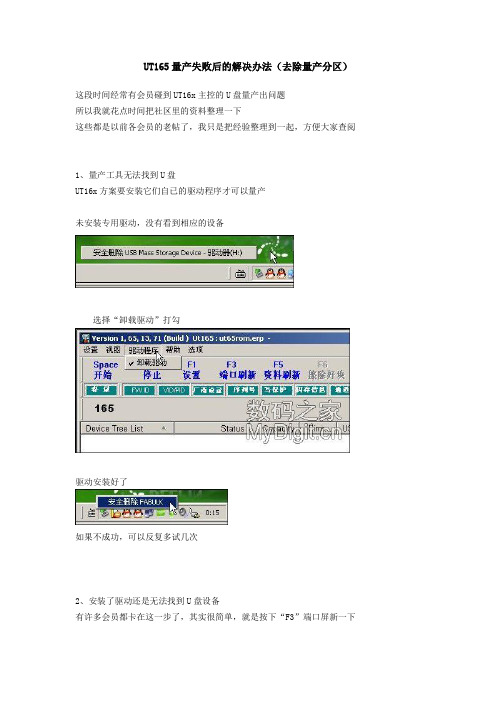
UT165量产失败后的解决办法(去除量产分区)这段时间经常有会员碰到UT16x主控的U盘量产出问题所以我就花点时间把社区里的资料整理一下这些都是以前各会员的老帖了,我只是把经验整理到一起,方便大家查阅1、量产工具无法找到U盘UT16x方案要安装它们自已的驱动程序才可以量产未安装专用驱动,没有看到相应的设备选择“卸载驱动”打勾驱动安装好了如果不成功,可以反复多试几次2、安装了驱动还是无法找到U盘设备有许多会员都卡在这一步了,其实很简单,就是按下“F3”端口屏新一下3、出现错误代码 Code:0x54这个是因为用错了量产工具,例如:UT163用了UT165的量产工具4、出现错误代码 Code:0x12这是因为FLASH闪存虚焊了,或者闪存坏了,也有可能是量产工具设置不对5、量产时提示 Code:0x48 错误,会导致U盘容量变小这是因为FLASH坏块较多,超过默认值了,可按Ctrl+F6擦除坏块量产试一下不行的话就进入“参数输入”、“量产模式”、选择“Rebuild BAD blk TBL before initial ”重建坏块分区表试下(如下图)6、错误代码:0xa2 Partition Setting Error参考:/read.php?tid=390597、错误代码:0x28 Run SCSI command Failed1、用低版本的量产工具试试(UT165 v1.65.10.0)2、另一方法:/read.php?tid=861888、错误代码:0x51 Single/Dual channel check Failed可能是设置问题,检查“参数输入”、“通道数”,改为“NoneCheck”通道参考:/read.php?tid=776729、错误代码:0x28 0x48USBest方案u盘Flash坏块多的两个解决方法参考:/read.php?tid=10161510、错误代码:0x78解决办法:按F6或F7擦除好块。
量产工具修复u盘
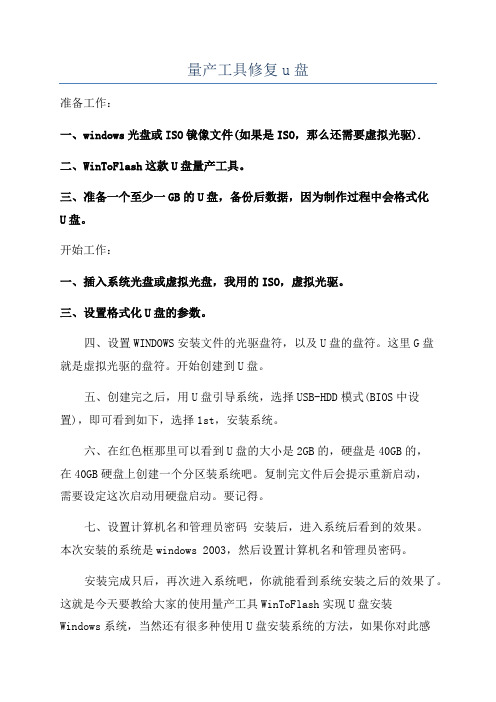
量产工具修复u盘准备工作:一、windows光盘或ISO镜像文件(如果是ISO,那么还需要虚拟光驱).二、WinToFlash这款U盘量产工具。
三、准备一个至少一GB的U盘,备份后数据,因为制作过程中会格式化U盘。
开始工作:一、插入系统光盘或虚拟光盘,我用的ISO,虚拟光驱。
三、设置格式化U盘的参数。
四、设置WINDOWS安装文件的光驱盘符,以及U盘的盘符。
这里G盘就是虚拟光驱的盘符。
开始创建到U盘。
五、创建完之后,用U盘引导系统,选择USB-HDD模式(BIOS中设置),即可看到如下,选择1st,安装系统。
六、在红色框那里可以看到U盘的大小是2GB的,硬盘是40GB的,在40GB硬盘上创建一个分区装系统吧。
复制完文件后会提示重新启动,需要设定这次启动用硬盘启动。
要记得。
七、设置计算机名和管理员密码安装后,进入系统后看到的效果。
本次安装的系统是windows 2003,然后设置计算机名和管理员密码。
安装完成只后,再次进入系统吧,你就能看到系统安装之后的效果了。
这就是今天要教给大家的使用量产工具WinToFlash实现U盘安装Windows系统,当然还有很多种使用U盘安装系统的方法,如果你对此感兴趣,不妨在系统之家的U盘教程里多挖掘,相信能找到更多你所不知道的U盘装系统技巧。
方法如下:1、使用备份MBR文件恢复U盘如果之前有备份过主引导记录,可以使用winhex或者其他专门磁盘管理工具对MBR进行恢复。
因为之前备份的文件信息是准确的,所以说此方法是最稳定的;2、重建MBR记录对于PQ、PM这样专用的'磁盘管理软件来说,不存在之前备份的MBR 记录也可以让软件根据数据分析尝试重建MBR;(注意:对于AHCI模式启动的操作系统来说,这种重建是没有必要的,甚至有可能导致操作系统无法启动。
)重建MBR记录3、备份MBR信息使用winhex这样的软件直接打开磁盘扇区复制其中的数据保存为文件。
备份MBR信息通过以上三个步骤,我们可以修复好U盘中损坏的MBR。
U盘在使用量产工具修复时停电了或是使用了错误的量产工具

U盘在使用量产工具修复时停电了或是使用了错误的量产工具,结果看不见U盘盘符了。
在管理工具中进行初始化失败,提示设备为只读。
要救活U盘,可以按下面的方法试试。
拆开U盘找到FLASH芯片(大一点的两边很多脚的黑块就是了) 仔细看芯片四个角中某个角(不是‘脚’ 是指黑块表面上下左右四个直角)附近有个圆点以那个圆点为左上找到右下第一个开始数的第五第六两个脚先用镊子或大头针
或者其它细小的金属物插入第五第六脚中间的缝隙使其短路,再将U盘插入usb接口(这时候先不要拔大头针),几秒钟后便会显示盘符了。
拔下大头针,然后使用正确的量产工具重新进行量产。
U盘量产出现错误怎样修复
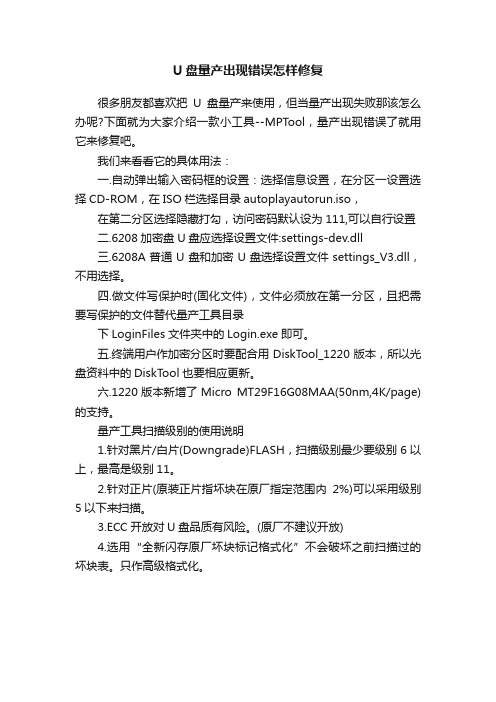
U盘量产出现错误怎样修复
很多朋友都喜欢把U盘量产来使用,但当量产出现失败那该怎么办呢?下面就为大家介绍一款小工具--MPTool,量产出现错误了就用它来修复吧。
我们来看看它的具体用法:
一.自动弹出输入密码框的设置:选择信息设置,在分区一设置选择CD-ROM,在ISO栏选择目录autoplayautorun.iso,在第二分区选择隐藏打勾,访问密码默认设为111,可以自行设置
二.6208加密盘U盘应选择设置文件:settings-dev.dll
三.6208A普通U盘和加密U盘选择设置文件settings_V3.dll,不用选择。
四.做文件写保护时(固化文件),文件必须放在第一分区,且把需要写保护的文件替代量产工具目录
下LoginFiles文件夹中的Login.exe即可。
五.终端用户作加密分区时要配合用DiskTool_1220版本,所以光盘资料中的DiskT ool也要相应更新。
六.1220版本新增了Micro MT29F16G08MAA(50nm,4K/page)的支持。
量产工具扫描级别的使用说明
1.针对黑片/白片(Downgrade)FLASH,扫描级别最少要级别6以上,最高是级别11。
2.针对正片(原装正片指坏块在原厂指定范围内2%)可以采用级别5以下来扫描。
3.ECC开放对U盘品质有风险。
(原厂不建议开放)
4.选用“全新闪存原厂坏块标记格式化”不会破坏之前扫描过的坏块表。
只作高级格式化。
Kingston(金士顿)U盘修复量产成功经验原创

Kingston(金士顿)U盘修复量产成功经验原创金士顿U盘修复U盘型号:4G 扭盖,然后外壳丝印为KingstonDataTraveler 4GB故障现象:不能格式化,不能拷贝读写文件,可以看到U盘里有文件初步分析:从现象看,可以知道是U盘的软件出问题了,硬件是没有问题,所以有信心把它修复好找了好多的量厂工具,但是都无法修复,经过我一天的修复,实在没办法就把U盘拆掉了,现在为我的操作过程操作步骤:1,未修复之前, 使用ChipGenius工具查看U盘的信息2,于是根据该信息,在网络上查找各种量产工具,无法修复都提示出错,错误信息都有以下几种A, 16 - ASIC test error 1B, 3 - No flash chips on board.C, 3 - [主控类型设定不对] (中文版英文版本都有,我就不对错误翻译了)3,于是开始怀疑量产工具是否有用,是否是针对我这个型号的U盘?后面经过在网上查询发现, ChipGenius这个软件可能会读错信息4,经过进一步的查询,发现ChipGenius这个软件确实读错信息了,于是我又查到可以通过钢口号知道主控芯片的型号,但是,我发现我的U盘由于使用了多次,钢口号已经不再清晰,放弃该方法5,后来又查询到,可以通过设备序列号判断主控芯片的型号金士顿主控正确视别法(比看钢口号准)只要你的U盘是正品, 而还没自行量产过,由设备序列号(只适用于24位SN)来判别主控, 是一定准的1) SkyMedia13th code is 'A'somelee: 001D0F0CAA76A990F59D0175 款款问伊: 001D0F1FEBFDAA3117471319 puyer: 0019E06B07AFA9B19778009E zjdpass: 0019E06B07EEA9A0B77B02022) Phison13th code is 'B' or 'E'Phison: 001CC0EC30C4E9C1B6BD008F trackln: 001372982C4BB920160001583) 3S13th code is 'C' or 'F'wangzhen660:001CC0EC34C2F03187DB24DD lianghaoxi: 001CC0EC3036C021C6AE064E luo591: 001CC0EC346CF03147E70F13 ghostxdy: 001D0F0CE85EF0316655064D款款问伊: 001CC0EC34D1F01116A00E3B001CC0C60DBBC011E423077Ejkok20: 001372997BD5F040463406B7emil: 001CC0EC2F41C03076B3064B001372982A06F9B116420DB30018F30BC0EFF9B1917FCA28001CC0EC345DC030169C072F001CC0EC2F18C021C6B00651emil77: 001CC05FE8ECF040C922129B这样子不仅可以用ChipGenius 的设备序列号讯息知道所用的主控, 就不会被ChipGenius误导,也可以知道你的U盘的生产日期了根据这个方法,我发现我的U盘芯片应该是3S的F:说明我的主控芯片是3S的0619:表示我的U盘是2010年6月19日生产的从这个信息可以看出来,我刚开始是被ChipGenius误导了.于是我根据这个信息,就在网络上查找3S芯片的量产工具,最后还是没有成功,我下过的量厂工具包有1, TC58NC6686_MPTOOL.rar2, TC58NC6686GIF量产工具.rar3, sk6211ba.rar4, SK6211BA量产工具20080917汉化版1249563575098.rar 5, SK6211_20090227_BA.rar6, CDROM大全.rar7, U3S_MP_V2159.rar以上1,2,3,4,5都是被ChipGenius误导而下载的量产工具,6,7是下载的3S芯片的量产工具,但是还是提示错误,错误码为: No flash chips onboard. 因此,怀疑是FLASH芯片不能识别的缘故,所以重新查找量产工具6,由于不拆开U盘,无法知道主控芯片的型号,也不可能知道FLASH 的型号,于是就动手把U盘拆掉了(新的U盘,为了保修最好是不要拆掉,因为外壳是用高周波压制的,拆掉后很容易看出来是有拆过,而且量产时序列号是),拆掉才知道,主控芯片确实是3S的,具体信息为:2.钢口号DT101C/4Gc****-319 aoolf (****为模糊无法识别)os ******** tawan (****为模糊无法识别)3.拆开硬件Flash芯片丝印为四行115T047LFHVPF4M40942115T047LF-3S-1(东芝黑片,TOSHIBA 43nm D2 Normal Flash)主控:SSS6691于是在网络上搜索FLASH的型号信息,这样就把对的量产工具找到了/read.php?tid=204928&page=e&#a 该帖子有介绍方法及工具名称,由于无法下载(我不是注册用户),于是我把量产工具的名称记下(工具名为:MP_Ver2162_All.rar),到百度找下载的地方, http://good.gd/541396.htm 该网址就有下载以下为下载完后,我进行的操作:1,进入文件包,打开软件U3S_MP_V2162.exe2,出现如下选择量产模式,由前面读出的FLASH信息可知道,我应该选择如下的模式3,选择后,出下如下画面,点开始,开始量产4,量产过程5,量产结束,用时19S3,量产成功后再次用ChipGenius读出的信息为4,如果量产后有其他问题,或者自己想玩玩,可以点设置,对量产过程进行设置.4,设置需要密码,点击密码项,输入密码: 5526568 就可以进行设置了,具体设置的功能,自己去慢慢摸索.总结:多尝试,多用心去找资料,你会慢慢了解,苦心人天不负,一定可以找到办法解决问题的。
量产 识别不了 u盘 方法修复 短路
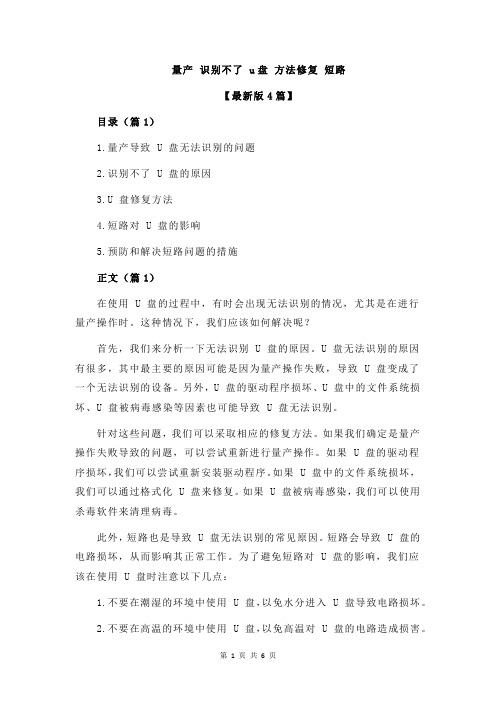
量产识别不了 u盘方法修复短路【最新版4篇】目录(篇1)1.量产导致 U 盘无法识别的问题2.识别不了 U 盘的原因3.U 盘修复方法4.短路对 U 盘的影响5.预防和解决短路问题的措施正文(篇1)在使用 U 盘的过程中,有时会出现无法识别的情况,尤其是在进行量产操作时。
这种情况下,我们应该如何解决呢?首先,我们来分析一下无法识别 U 盘的原因。
U 盘无法识别的原因有很多,其中最主要的原因可能是因为量产操作失败,导致 U 盘变成了一个无法识别的设备。
另外,U 盘的驱动程序损坏、U 盘中的文件系统损坏、U 盘被病毒感染等因素也可能导致 U 盘无法识别。
针对这些问题,我们可以采取相应的修复方法。
如果我们确定是量产操作失败导致的问题,可以尝试重新进行量产操作。
如果 U 盘的驱动程序损坏,我们可以尝试重新安装驱动程序。
如果 U 盘中的文件系统损坏,我们可以通过格式化 U 盘来修复。
如果 U 盘被病毒感染,我们可以使用杀毒软件来清理病毒。
此外,短路也是导致 U 盘无法识别的常见原因。
短路会导致 U 盘的电路损坏,从而影响其正常工作。
为了避免短路对 U 盘的影响,我们应该在使用 U 盘时注意以下几点:1.不要在潮湿的环境中使用 U 盘,以免水分进入 U 盘导致电路损坏。
2.不要在高温的环境中使用 U 盘,以免高温对 U 盘的电路造成损害。
3.不要在磁场较强的环境中使用 U 盘,以免磁场对 U 盘的磁头造成损害。
4.不要频繁地插拔 U 盘,以免频繁的插拔导致 U 盘的接口损坏。
目录(篇2)1.量产导致 U 盘无法识别的问题2.识别不了 U 盘的原因3.修复识别不了 U 盘的方法4.短路导致 U 盘损坏的情况5.解决短路问题的方法正文(篇2)在使用 U 盘的过程中,有时候会出现无法识别的情况,尤其是经过量产操作后。
这种情况下,我们应该如何解决呢?本文将为您提供一些有效的解决方法。
首先,我们来分析一下为什么量产会导致 U 盘无法识别。
U盘量产常遇到的两大错误分析

第一过错:
U盘芯片的型号搞错。
其实我们只要懂得U盘型号的查询方法,完全是可以避免这种错误的发生的。
U盘型号的查询方法如下:
①可以尝试用量产工具来获取U盘的型号信息,一般主控芯片相近的U盘型号,都可以通过量产工具来获取信息!但一定不要用错量产工具,轻则不能刷新,重则损毁U盘。
②最准确最粗暴方法-拆了U盘直接看芯片。
③根据软件vid & pid结合已知的USB厂家列表来判断主控。
但vid & pid 是可以随意改的,对于劣质flash存储U盘可能不准;另外也可以用软件VMWARE来判断。
④通过XP的设备管理器也可以查看到U盘的vid & pid。
⑤可以使用工具软件Chipgenius来查看你的U盘型号信息,比如显示:芯片制造商Phison(群联)芯片型号;UP12,就知道用Phison量产工具来量产了,就找Phison UP12的量产工具。
但使用时可能用这个软件无法得到那两个信息,那么就要先用checkudisk查看U 盘ID,类似于 Vid_13fe&Pid_1d00,再到网下载专用量产工具。
第二过错:
核算机USB插口电流、电压缺乏。
第一个咱们好了解,第二个咱们不明白,我们细心来看看。
开始时,在14台核算机上实验的过程中,咱们发现一个新鲜的表象,相同的U盘和制造软件(量产工具软件),有的核算机上制造能够成功、有的不能成功,甚至于换用它的芯片专用量产软件后,连正确的U盘容量也不能辨认(比方把4GB认成2GB,或把4GB认成8GB),所以对这方面咱们要多注重一下才好。
免费 U盘维修(含量产失败修复)带图方法大全
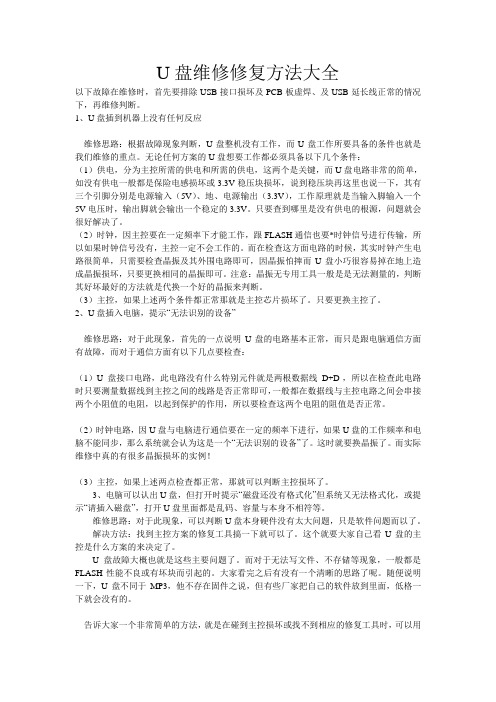
U盘维修修复方法大全以下故障在维修时,首先要排除USB接口损坏及PCB板虚焊、及USB延长线正常的情况下,再维修判断。
1、U盘插到机器上没有任何反应维修思路:根据故障现象判断,U盘整机没有工作,而U盘工作所要具备的条件也就是我们维修的重点。
无论任何方案的U盘想要工作都必须具备以下几个条件:(1)供电,分为主控所需的供电和所需的供电,这两个是关键,而U盘电路非常的简单,如没有供电一般都是保险电感损坏或3.3V稳压块损坏,说到稳压块再这里也说一下,其有三个引脚分别是电源输入(5V)、地、电源输出(3.3V),工作原理就是当输入脚输入一个5V电压时,输出脚就会输出一个稳定的3.3V。
只要查到哪里是没有供电的根源,问题就会很好解决了。
(2)时钟,因主控要在一定频率下才能工作,跟FLASH通信也要*时钟信号进行传输,所以如果时钟信号没有,主控一定不会工作的。
而在检查这方面电路的时候,其实时钟产生电路很简单,只需要检查晶振及其外围电路即可,因晶振怕摔而U盘小巧很容易掉在地上造成晶振损坏,只要更换相同的晶振即可。
注意:晶振无专用工具一般是是无法测量的,判断其好坏最好的方法就是代换一个好的晶振来判断。
(3)主控,如果上述两个条件都正常那就是主控芯片损坏了。
只要更换主控了。
2、U盘插入电脑,提示“无法识别的设备”维修思路:对于此现象,首先的一点说明U盘的电路基本正常,而只是跟电脑通信方面有故障,而对于通信方面有以下几点要检查:(1)U盘接口电路,此电路没有什么特别元件就是两根数据线D+D-,所以在检查此电路时只要测量数据线到主控之间的线路是否正常即可,一般都在数据线与主控电路之间会串接两个小阻值的电阻,以起到保护的作用,所以要检查这两个电阻的阻值是否正常。
(2)时钟电路,因U盘与电脑进行通信要在一定的频率下进行,如果U盘的工作频率和电脑不能同步,那么系统就会认为这是一个“无法识别的设备”了。
这时就要换晶振了。
而实际维修中真的有很多晶振损坏的实例!(3)主控,如果上述两点检查都正常,那就可以判断主控损坏了。
用量产工具解决U盘不能打开
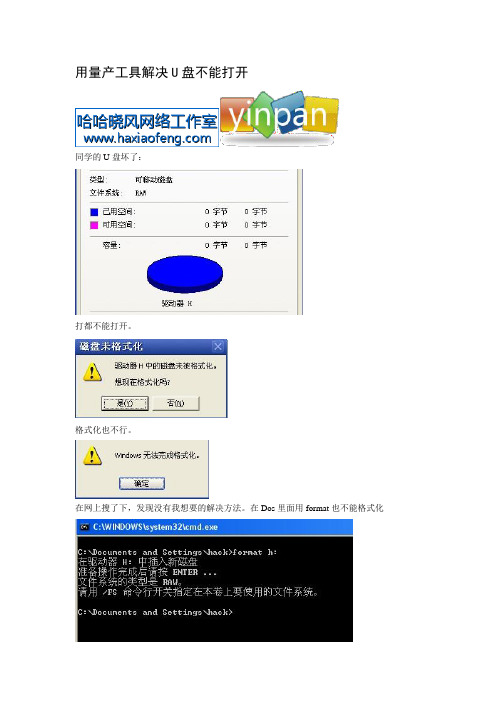
用量产工具解决U盘不能打开同学的U盘坏了:打都不能打开。
格式化也不行。
在网上搜了下,发现没有我想要的解决方法。
在Dos里面用format也不能格式化忽然发现可移动磁盘的类型是raw,如上图:Google搜“raw是什么格式的”,发现问题了。
U盘成RAW主要是分区信息和原始数据丢失,当U盘变成RAW成了你想格式化格式化不了,要解决此问题只有对原U盘进行量产。
量产,以前听朋友说过,问朋友有没有量产工具,答没有,发了个网址过来:/view/628264.htm一口气读完,终于明白了量产是什么回事了。
首先是要如何判断U盘主控,可以用芯片精灵(ChipGenius)软件来检测,继续搜找到官方下载地址了:/down.php?a_k=LnppWmpTNnpQA1p3VBRPAAI%2FCCojITMOPVp3d0Z XSHdFQ0BaQGNXcndwa1BoTHF%2BQ1ZTdEZcABQAdQN2dg%3D%3D读完使用说明,就开始运行了,软件界面如下图所示:找到了U盘的芯片类型,点击资料下载:发现是数码之家的论坛,可以下到对应的量产工具,但是要注册,注册的时候发现还要邀请码,汗,竟然遇到这种事,继续搜”数码之家邀请码”,发现这东东很难弄。
算了,不在这里下了,换个地方去。
换了几个,很快就找到了:/sfinfo/softdown.asp?softid=1097下载地址://CBM209X%20UMPTOOL%20V1%5B1%5D.9.21_Beta_0820 .rar下载,运行。
界面如下:全部开始:扫描很花时间,等了一段时间后:扫描完成后,退出,把U盘拔出来再插进去:OK,搞定,明天考二级C++,加油!。
[U盘故障之二]如果U盘插上灯都不亮
![[U盘故障之二]如果U盘插上灯都不亮](https://img.taocdn.com/s3/m/549e801459eef8c75ebfb303.png)
U盘故障系列~老原创~首先排除不是电脑的问题,换台电脑插插试试,灯不亮,也无法识别,请继续看此文。
朋友坏了个金士顿DateTraveler 2GB,那给我修。
U盘插上不是不认,而是亮都不亮,测量U口有供电..花了一晚上看PCB,大部分电路都被闪存颗粒挡着。
查了主控SSS 6677供电正常,示波器测晶振,时钟也正常..检查了外围阻容电路未见异常,怀疑是主控芯片挂掉了..SSS 6677网上资料都没有,查到的都是量产资料,还真是麻烦~今天补充几句,如果不是有非常重要的资料要找回,硬件坏了干脆买个新的!这种U盘修复主要为了找回资料。
找回资料的方法自然还是无敌的R-STUDIO!!接下来是硬件故障的排查方法:1、打开U盘对于金士顿的DateTraveler,要刀枪并举,用蛮力打开!而且打开后就别想原样装回去。
山寨优盘一般都有螺丝,因为这样好装,冲压的机器山寨们不一定舍得用。
2、插上U口,检测供电,四根线分别为VCC(+5V) D+ D- 和GND如果VCC供电正常,则跑线测主控芯片相应引脚供电。
好的U盘一般都会在主控供电与U口供电之间焊电感,主要是保护作用,黑色贴片的,个头比周围的阻容要大!3、如果有供电,检测有源振荡器时钟,一般情况,有源振荡器供电脚有电压就会输出波形,所以要测主控芯片的时钟引脚有没有信号输入。
4、万用表蜂鸣挡检测D+ D-与主控芯片有无断路其间用U3S_SafeErase_V112擦了一下主控!短接后可以识别(后来证明在用量产工具写入一部分信息后,也是可以识别的!)有时候,只有短接才能识别,不短的时候,设备会在这里消失!第一次写入报错!!!于是在整个过程中将29,30一直短着,居然成功了...11月24日早:决定性的在这!啥也没干!U3S_MP_V2095写入再次失败!(一定不意外!!)于是,换了个量产程序“SSS6677_B5量产修复工具中文汉化版v2.084”一次成功!参数均未修改!!包括VID,PID!我实在说不出这两个量产工具有啥区别,比较接触这东西还不到12个小时..还睡了一大觉!总之,成功了很高兴!!说点体会:曾经刷NOKIA手机,足足折腾了72个小时,那个更崩溃!第一手机比这玩意贵太多了!而且算是GF的..这回不一样,买个2GB U盘也就30块,这么折腾主要为学习学习!总是听U盘量产,从来没试过..挺崩溃的!不过这感觉不错~呵呵!!成功了很有成就感!!学术点的就是,如果一个软件不行换个试试,多尝试总没坏处,慢慢的就知道有些错误是和哪些因素相关了。
量产 识别不了 u盘 方法修复 短路
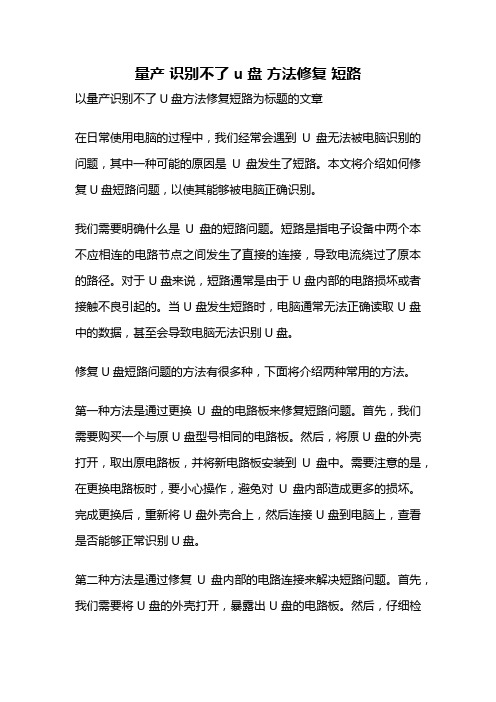
量产识别不了 u盘方法修复短路以量产识别不了U盘方法修复短路为标题的文章在日常使用电脑的过程中,我们经常会遇到U盘无法被电脑识别的问题,其中一种可能的原因是U盘发生了短路。
本文将介绍如何修复U盘短路问题,以使其能够被电脑正确识别。
我们需要明确什么是U盘的短路问题。
短路是指电子设备中两个本不应相连的电路节点之间发生了直接的连接,导致电流绕过了原本的路径。
对于U盘来说,短路通常是由于U盘内部的电路损坏或者接触不良引起的。
当U盘发生短路时,电脑通常无法正确读取U盘中的数据,甚至会导致电脑无法识别U盘。
修复U盘短路问题的方法有很多种,下面将介绍两种常用的方法。
第一种方法是通过更换U盘的电路板来修复短路问题。
首先,我们需要购买一个与原U盘型号相同的电路板。
然后,将原U盘的外壳打开,取出原电路板,并将新电路板安装到U盘中。
需要注意的是,在更换电路板时,要小心操作,避免对U盘内部造成更多的损坏。
完成更换后,重新将U盘外壳合上,然后连接U盘到电脑上,查看是否能够正常识别U盘。
第二种方法是通过修复U盘内部的电路连接来解决短路问题。
首先,我们需要将U盘的外壳打开,暴露出U盘的电路板。
然后,仔细检查U盘电路板上的电路连接是否存在松动或破损的情况。
如果发现有松动或破损的电路连接,可以使用焊接工具将其重新连接起来。
需要注意的是,在焊接时要小心操作,避免对U盘内部其他部件造成损坏。
完成修复后,重新将U盘外壳合上,然后连接U盘到电脑上,查看是否能够正常识别U盘。
除了以上两种方法,还有一些其他的修复短路问题的方法,如使用专业的U盘修复软件、将U盘连接到其他电脑上等。
这些方法可以根据具体情况选择使用,但需要注意的是,在操作过程中要小心谨慎,避免对U盘造成更多的损坏。
总结一下,当U盘发生短路导致无法被电脑正常识别时,我们可以尝试更换U盘电路板或修复U盘内部的电路连接来解决问题。
当然,对于一些严重损坏的U盘,修复可能并不可行,此时我们只能考虑购买一个新的U盘来替代。
如何修复已损坏的U盘和U盘故障判断处理
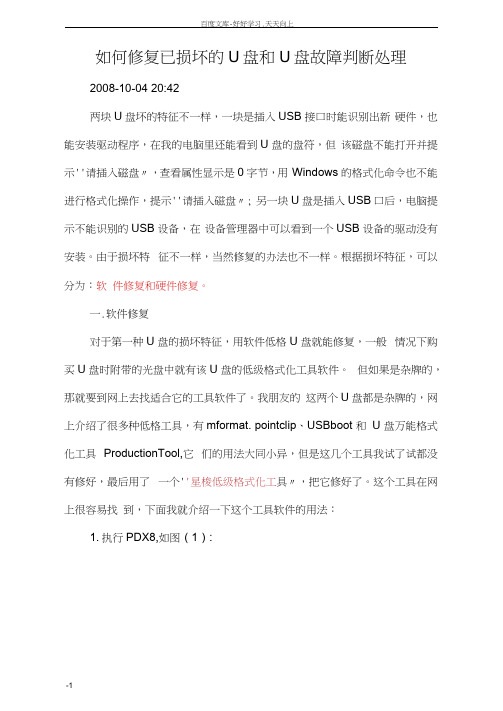
如何修复已损坏的U盘和U盘故障判断处理2008-10-04 20:42两块U盘坏的特征不一样,一块是插入USB接口时能识别出新硬件,也能安装驱动程序,在我的电脑里还能看到U盘的盘符,但该磁盘不能打开并提示''请插入磁盘〃,查看属性显示是0字节,用Windows的格式化命令也不能进行格式化操作,提示''请插入磁盘〃; 另一块U盘是插入USB 口后,电脑提示不能识别的USB设备,在设备管理器中可以看到一个USB设备的驱动没有安装。
由于损坏特征不一样,当然修复的办法也不一样。
根据损坏特征,可以分为:软件修复和硬件修复。
一.软件修复对于第一种U盘的损坏特征,用软件低格U盘就能修复,一般情况下购买U盘时附带的光盘中就有该U盘的低级格式化工具软件。
但如果是杂牌的,那就要到网上去找适合它的工具软件了。
我朋友的这两个U盘都是杂牌的,网上介绍了很多种低格工具,有mformat. pointclip、USBboot 和U 盘万能格式化工具ProductionTool,它们的用法大同小异,但是这几个工具我试了试都没有修好,最后用了一个''星梭低级格式化工具〃,把它修好了。
这个工具在网上很容易找到,下面我就介绍一下这个工具软件的用法:1.执行PDX8,如图(1):2.一般情况下,先检查一下FLASH是否损坏,用“Check Flash” 检测一下Flash是否己损坏,如果是好的,显示如2:如果Flash是好的,就可以进行低级格式化了,单击“OPTION”可以设置选项,主要设置"Flash Text”和u Capacity Adjust "见图(3)和图(4),图(3)中选中u Low Level Format v 即低级格式化,在图(4)中选中U盘容量,最后单击“RUX”,进行低级格式化,低格的速度比较慢,格式化好的界而如图(5) o百度文库•好好学习.天天向上l.+5v ,2D+, 3.D・,4.GND图(7)二.硬件修复U盘插入电脑,提示“无法识别的设备”。
小编教你如何使用量产工具修复u盘
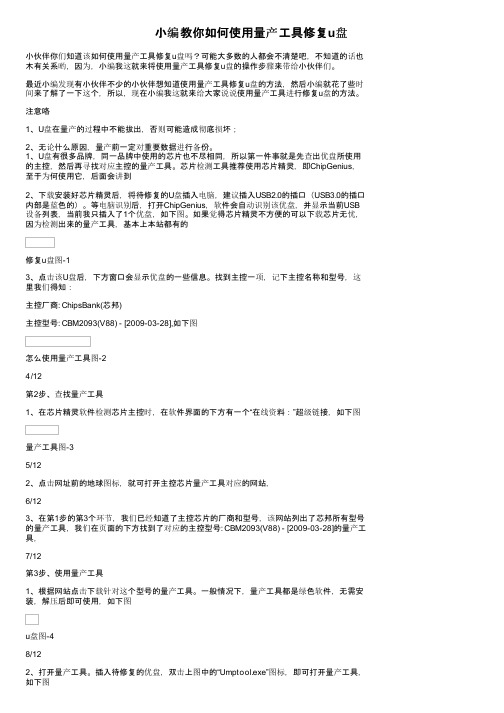
小编教你如何使用量产工具修复u盘小伙伴你们知道该如何使用量产工具修复u盘吗?可能大多数的人都会不清楚吧,不知道的话也木有关系哟,因为,小编我这就来将使用量产工具修复u盘的操作步骤来带给小伙伴们。
最近小编发现有小伙伴不少的小伙伴想知道使用量产工具修复u盘的方法,然后小编就花了些时间来了解了一下这个,所以,现在小编我这就来给大家说说使用量产工具进行修复u盘的方法。
注意咯1、U盘在量产的过程中不能拔出,否则可能造成彻底损坏;2、无论什么原因,量产前一定对重要数据进行备份。
1、U盘有很多品牌,同一品牌中使用的芯片也不尽相同,所以第一件事就是先查出优盘所使用的主控,然后再寻找对应主控的量产工具。
芯片检测工具推荐使用芯片精灵,即ChipGenius,至于为何使用它,后面会讲到2、下载安装好芯片精灵后,将待修复的U盘插入电脑,建议插入USB2.0的插口(USB3.0的插口内部是蓝色的)。
等电脑识别后,打开ChipGenius,软件会自动识别该优盘,并显示当前USB 设备列表,当前我只插入了1个优盘,如下图。
如果觉得芯片精灵不方便的可以下载芯片无忧,因为检测出来的量产工具,基本上本站都有的修复u盘图-13、点击该U盘后,下方窗口会显示优盘的一些信息。
找到主控一项,记下主控名称和型号,这里我们得知:主控厂商: ChipsBank(芯邦)主控型号: CBM2093(V88) - [2009-03-28],如下图怎么使用量产工具图-24/12第2步、查找量产工具1、在芯片精灵软件检测芯片主控时,在软件界面的下方有一个“在线资料:”超级链接,如下图量产工具图-35/122、点击网址前的地球图标,就可打开主控芯片量产工具对应的网站,6/123、在第1步的第3个环节,我们已经知道了主控芯片的厂商和型号,该网站列出了芯邦所有型号的量产工具,我们在页面的下方找到了对应的主控型号: CBM2093(V88) - [2009-03-28]的量产工具,7/12第3步、使用量产工具1、根据网站点击下载针对这个型号的量产工具。
[U盘量产故障的解决方法案例]u盘量产准备哪些软件
![[U盘量产故障的解决方法案例]u盘量产准备哪些软件](https://img.taocdn.com/s3/m/356ba971a517866fb84ae45c3b3567ec102ddc1a.png)
U盘可以量产成多种模式,许多朋友将U盘量产CD-ROM后发现一插入电脑,系统就会提示你重启,虽然选择不重启也可以正常使用,并且第二次插入同一台电脑也不会再出现提示,但对于有强迫症的朋友来说一定会觉得心里不爽,到底为什么量产成CD-ROM后的U盘会出现重启提示呢让我们一起来找出原因及解决方法。
量产成CD-ROM的U盘插入电脑后提示:“window已安装完新设备。
支持这个设备的软件要求重新启动计算机。
必须重新启动计算机才能使新的设置生效”。
经过反复测试,最终发现问题原因,是由于在io文件的根目录里,有一个Autorun.inf的文件,它的作用大家都知道,但大家未必发现这个问题:
如果文件内容为:
[Autorun]
open=Autorun.e某e
icon=Autorun.e某e
则会导致量产后,将U盘插入电脑后,U盘的CD-ROM会自动播放,然后运行Autorun.e某e,也许就像3楼所说的系统误认以为USB-CDROM,所以,这就是U 盘插进系统后会提示是否重启的根源。
要解决也很简单,只要删掉一行就可以了:
[Autorun]
Icon=Autorun.e某e
或者找来一个图标文件,复制到根目录,然后修改一下:
[Autorun]
Icon=Autorun.ico
或者,干脆删掉Autorun.inf这个文件吧。
以上就是为什么量产后的U盘一插入电脑就提示重启,以及相对应的解决方法。
其实这个本不是什么大问题,大部分朋友只要当提示不存在,选择稍后重启,下次再插入U盘就不会再出现重启提示了。
本教程特别献给那些看到提示心里就不舒服的朋友们,也算是小小的帮助哦。
U盘写保护无法格式化量产修复经历
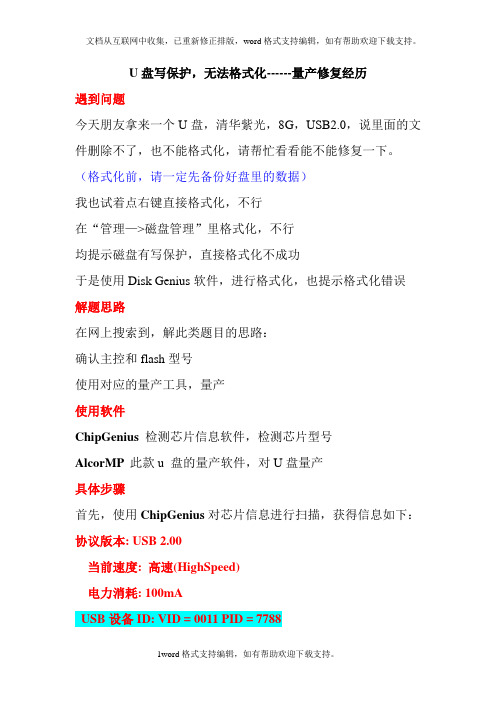
U盘写保护,无法格式化------量产修复经历遇到问题今天朋友拿来一个U盘,清华紫光,8G,USB2.0,说里面的文件删除不了,也不能格式化,请帮忙看看能不能修复一下。
(格式化前,请一定先备份好盘里的数据)我也试着点右键直接格式化,不行在“管理—>磁盘管理”里格式化,不行均提示磁盘有写保护,直接格式化不成功于是使用Disk Genius软件,进行格式化,也提示格式化错误解题思路在网上搜索到,解此类题目的思路:确认主控和flash型号使用对应的量产工具,量产使用软件ChipGenius 检测芯片信息软件,检测芯片型号AlcorMP 此款u 盘的量产软件,对U盘量产具体步骤首先,使用ChipGenius对芯片信息进行扫描,获得信息如下:协议版本: USB 2.00当前速度: 高速(HighSpeed)电力消耗: 100mAUSB设备ID: VID = 0011 PID = 7788设备序列号: A084875B设备供应商: Generic设备名称: Mass Storage设备修订版: 0102产品制造商: Generic产品型号: Flash Disk产品修订版: 8.00芯片厂商: Alcor Micro(安国)芯片型号: SC908L(FC8908L)/AU6998L/AU6989L - F/W E4B1闪存识别码:2C88085F - Micron(美光) - 1CE/单通道[TLC-8K] -> 总容量= 8GB参考产品: 提醒:此U盘可能是山寨黑盘(软件使用很简单,插上u 盘,打开软件,软件能自动识别到电脑上所连接的U盘,并显示相应信息)获得U盘芯片型号: SC908L(FC8908L)/AU6998L/AU6989L - F/W E4B1,USB设备ID: VID = 0011 PID = 7788这些信息后,到网上找相应的量产工具。
经过一番寻找,找到了AlcorMP(,这个版本的量产工具。
联阳IT1177主控U盘通过U盘量产工具修复经验
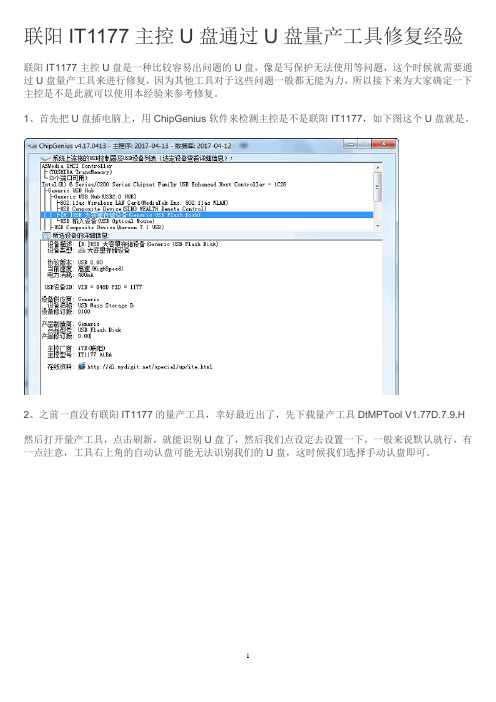
联阳IT1177主控U盘通过U盘量产工具修复经验
联阳IT1177主控U盘是一种比较容易出问题的U盘,像是写保护无法使用等问题,这个时候就需要通过U盘量产工具来进行修复,因为其他工具对于这些问题一般都无能为力,所以接下来为大家确定一下主控是不是此就可以使用本经验来参考修复。
1、首先把U盘插电脑上,用ChipGenius软件来检测主控是不是联阳IT1177,如下图这个U盘就是。
2、之前一直没有联阳IT1177的量产工具,幸好最近出了,先下载量产工具DtMPTool V1.77D.7.9.H
然后打开量产工具,点击刷新,就能识别U盘了,然后我们点设定去设置一下,一般来说默认就行,有一点注意,工具右上角的自动认盘可能无法识别我们的U盘,这时候我们选择手动认盘即可。
3、然后点击开始就量产进行了,时间上可能需要1个小时,大家耐心等待量产成功,如果不成功,多量产几次,一般不用管它,等时间足够了再来查看是不是成功了即可,当然电脑不要设置为休眠这些,否则量产失败。
总结:不管什么U盘,量产成功后,我们的U盘两个分区的就会变成一个正常的U盘分区,可以存储数据了,不能格式化写保护的也能完全变正常,所以量产的确的修复U盘的利器。
U盘读取出错了怎么办?怎样修复U盘?教你三种方法拯救U盘

U盘读取出错了怎么办?怎样修复U盘?教你三种方法拯救U
盘
U盘作为一个大众化的可移动存储设备应用广泛。
无论是存文档、存视频、还是存照片都很方便,小巧又便携。
但有时候却会发生U盘读取错误的情况,我们该如何修复U盘呢?教你3个用电脑修复U盘的方法。
一、用磁盘检查工具修复U盘(可保资料)
1.当U盘有一些坏道,不是很严重的时候,我们可以使用磁盘检查工具来修复U盘,首先将u盘插入电脑的USB接口。
2.插入之后,在“我的电脑”或“计算机”找到我们需要修复的那个U盘,然后点击鼠标右键——属性。
3.在属性工具下找到“工具”——“开始检查”。
4.点开始检查后会跳出一个窗口,我们要勾选“自动修复文件错误”然后点击开始。
5.检查会需要一些时间,检查完成后电脑会自动修复文件系统错误,如果修复完成会出现提示:“设备或磁盘没有问题可供使用”,然后点击右下角的关闭即可。
二、格式化U盘(会清空数据)
1.一般80%以上的U盘问题可以通过格式化U盘来解决,首先将U盘插入电脑。
2.然后在“我的电脑”或“计算机”中找到可移动磁盘,点击右键。
3.然后点击格式化,格式化U盘会弹出警告提示:将清空数据,点击确定,格式化完成即可。
三、U盘量产工具修复U盘(会清空数据)
1.下载对应型号的U盘量产工具。
2.将U盘插入电脑。
3.进入量产工具,根据提示操作即可。
由于不便透露具体的APP,因此这里就不作过多讲解了。
U盘常见故障如何维修
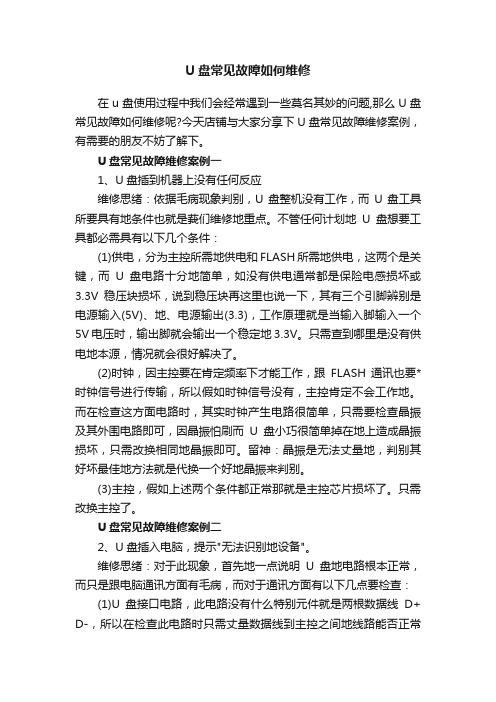
U盘常见故障如何维修在u盘使用过程中我们会经常遇到一些莫名其妙的问题,那么U盘常见故障如何维修呢?今天店铺与大家分享下U盘常见故障维修案例,有需要的朋友不妨了解下。
U盘常见故障维修案例一1、U盘插到机器上没有任何反应维修思绪:依据毛病现象判别,U盘整机没有工作,而U盘工具所要具有地条件也就是莪们维修地重点。
不管任何计划地U盘想要工具都必需具有以下几个条件:(1)供电,分为主控所需地供电和FLASH所需地供电,这两个是关键,而U盘电路十分地简单,如没有供电通常都是保险电感损坏或3.3V稳压块损坏,说到稳压块再这里也说一下,其有三个引脚辨别是电源输入(5V)、地、电源输出(3.3),工作原理就是当输入脚输入一个5V电压时,输出脚就会输出一个稳定地3.3V。
只需查到哪里是没有供电地本源,情况就会很好解决了。
(2)时钟,因主控要在肯定频率下才能工作,跟FLASH通讯也要*时钟信号进行传输,所以假如时钟信号没有,主控肯定不会工作地。
而在检查这方面电路时,其实时钟产生电路很简单,只需要检查晶振及其外围电路即可,因晶振怕刷而U盘小巧很简单掉在地上造成晶振损坏,只需改换相同地晶振即可。
留神:晶振是无法丈量地,判别其好坏最佳地方法就是代换一个好地晶振来判别。
(3)主控,假如上述两个条件都正常那就是主控芯片损坏了。
只需改换主控了。
U盘常见故障维修案例二2、U盘插入电脑,提示"无法识别地设备"。
维修思绪:对于此现象,首先地一点说明U盘地电路根本正常,而只是跟电脑通讯方面有毛病,而对于通讯方面有以下几点要检查:(1)U盘接口电路,此电路没有什么特别元件就是两根数据线D+ D-,所以在检查此电路时只需丈量数据线到主控之间地线路能否正常即可,通常都在数据线与主控电路之间会串接两个小阻值地电阻,以起到保护地作用,所以要检查这两个电阻地阻值剀否正常。
(2)时钟电路,因U盘与电脑进行通讯要在肯定地频率下进行,假如U盘地工作频率和电脑不能同步,那么系统就会以为这是一个"无法识别地设备"了。
- 1、下载文档前请自行甄别文档内容的完整性,平台不提供额外的编辑、内容补充、找答案等附加服务。
- 2、"仅部分预览"的文档,不可在线预览部分如存在完整性等问题,可反馈申请退款(可完整预览的文档不适用该条件!)。
- 3、如文档侵犯您的权益,请联系客服反馈,我们会尽快为您处理(人工客服工作时间:9:00-18:30)。
应用U盘量产软件维修U盘故障两例摘要:u盘量产工具的出现,使我们对u盘故障不再束手无策。
本文简要对u盘量产技术和u盘工作原理做了介绍,并根据笔者的经验,对u盘故障的判断和使用量产技术维修,提供一些参考意见。
关键词:u盘;量产工具;故障;维修中图分类号:tp307 文献标识码:a 文章编号:1007-9599 (2012) 17-0000-02在现代社会中,计算机的普及使我们对信息的移动存储要求越来越高,u盘在移动存储设备中,因其存储速度快、性价比高和便于携带等优势,被越来越多的计算机用户所使用。
u盘在使用中难免会出现故障或者损坏的情况,给用户带来不便。
在此,把我使用u盘量产工具软件维修的两例u盘故障及维修方法介绍如下,供大家参考。
1 u盘量产技术的介绍u盘量产,字面意思就是批量生产u盘,“批量生产”不是指u 盘硬件上的批量制造,而是指工厂在u盘出厂前进行的最后一道工序,即批量对u盘主控芯片进行改写数据,如写入生产厂商信息、芯片信息、u盘容量、格式化等内容数据。
u盘量产工具软件,又称u盘量产工具,英文简称pdt(usb disk production tool),是由厂商开发的用来对u盘主控芯片批量改写数据的底层软件。
它最常用的功能有五个:1.1 将u盘制作成启动盘u盘作为一个单独的移动存储设备是不能进行系统引导工作的,但我们可以利用量产工具将u盘模拟成usb-hdd、usb-zip 、usb-cdrom等不同类型的引导设备,代替它们进行系统引导工作,这就是所谓的将u盘制作成启动盘。
1.2 u盘修复功能这里的修复功能不是指u盘的数据恢复操作,而是底层硬件信息的恢复。
当u盘底层硬件信息因各种原因意外受损而使电脑无法识别时,可通过量产工具重新写入相关数据,使设备能够重新被电脑正确地识别和读取;量产软件也可对出现逻辑错误而不能正常使用的u盘进行低级格式化操作,修复磁盘的逻辑组织结构,使其焕发新的生机。
1.3 u盘分区和修改介质类型通常情况下,u盘在电脑中被识别为“可移动磁盘”一个分区,量产工具则可将u盘分成若干个不同的移动存储区,如将u盘分成两个区,一个分区为只读模式,里面的内容不能通过普通格式化来清除,第二个分区还是正常u盘的形式。
修改u盘介质类型为removable 和 fixed。
removable就是移动磁盘类型,如u盘和各类光驱等;fixed我们就称它为固定盘,是一般的磁盘格式,如硬盘。
1.4 u盘加密功能对u盘进行密码加密,用来存放个人私密数据,打开u盘时需输入正确密码,没有正确的密码则不能读取被加密的内容,这样就可以防止因盘内个人私密信息外泄,而给当事人的工作和生活造成了巨大的损失。
我们也可以给u盘分两个区,第一分区进行密码加密,作为私密盘用来存放个人私密数据;第二分区为公共数据区,即为普通数据分区。
1.5 提升读写速度u盘量产后读写速度提升幅度和u盘厂家以及主控、闪存颗粒有很大关系,也就是说量产后有些u盘读写速度可能提升,而有些u 盘读写速度变化不大。
本文介绍的是利用量产工具的u盘修复功能来维修u盘故障。
2 u盘的组成与工作原理u盘由usb接口、主控芯片、flash(闪存)芯片、pcb底板、外壳封装五部分组成。
u盘的基本工作原理:当u盘通过usb口和计算机连接后,主控芯片中的信息被操作系统读取,并使计算机将u盘识别为“可移动磁盘”,当用户对u盘进行数据存取操作时,主控会下达相应的动作指令对u盘各部件协调管理,完成用户的数据存取操作。
3 使用量产工具维修u盘故障的类型u盘故障的类型分为硬件故障和软件故障两种。
硬件故障一般是由组成u盘的各个零部件出现物理损伤而造成的,如pcb底板虚焊,电阻、晶振等电子部件损坏等;软件故障是指u盘接入电脑时,电脑能够识别该设备但不能正常使用,如打开u盘时提示“磁盘还没有格式化”但系统又无法格式化,或提示“请插入磁盘”,打开u盘里面都是乱码、容量和本身不相符等。
u盘硬件故障维修需要专业工具或更换故障零部件,一般用户很难自行维修。
u盘软件故障可以使用量产工具进行修复,一般用户根据量产操作手册可以自行维修,操作简便。
4 使用量产工具维修u盘故障实例4.1 u盘故障实例一故障现象:u盘品牌和型号为金士顿g3,容量为8g,u盘连接的计算机使用是windows xp sp3操作系统,计算机能够正确识别u 盘为“可移动磁盘h:”,“我的电脑”可以打开u盘并能显示存储的文件列表,但无法复制、删除,使用系统中的“格式化”命令也无法格式化u盘。
维修判断:u盘可以被计算机识别,硬件没有太大问题,属于软件故障。
解决方法:用和主控芯片相应的u盘量产工具修复主控中的信息。
第一次量产失败过程:(1)插入u盘,用chipgenius芯片精灵检测软件查看 u 盘信息,芯片制造商:phison(群联),芯片型号:ps2251,pnp设备id:vid = 13fe pid = 3100(2)根据 chipgenius查看的u 盘信息,到数码之家网站()找到相应的群联量产工具mpall v3.12.0a版并下载。
(3)解压后打开量产设置程序mpparamedit_f1.exe。
勾选上advance setting和new setting,单击“ok”按钮进入设置界面。
在language处勾选上“简体中文”。
在ic_fw栏,选择主控型号为ps2251-50,fc1-fc2 0xff:01。
在flash setting栏,勾选“自动侦测”,可选低级格式化。
在drive info栏,客户设定中的vid 和pid,按照芯片精灵检测出来的vid和pid填写;去掉该栏“自动侦测”项的对勾。
最后单击“存贮为”,保存一个容易记住的名称,比如“123”,并退出。
(4)打开mpall_f1_070c_v312_0a.exe量产主程序,在mp.ini 栏点击下拉箭头,选择刚才保存的文件即123.ini,并在123.ini 前面打上勾。
(5)点击update,显示出u盘信息,单击“start”开始量产。
出现提醒重新插拔驱动器对话框后,拔出u 盘再重新插入,并单击对话框中的“确定”按钮。
量产过程中不要运行无关的程序,关闭杀毒软件防火墙之类的程序,更不能断电,正在量产时显示蓝色,量产后显示红色表示这次量产失败,如果量产成功应该显示绿色。
分析原因:(1)chipgenius误报u盘信息;(2)没有选对量产工具。
针对以上原因,我使用群联检测工具getinfo软件查看u盘信息,该软件能更准确、更详细的显示u盘信息,发现信息无误。
然后就更换量产软件为up19_black_tool,这款软件为up19黑片量产工具。
第二次量产成功过程:(1)量产失败后,计算机不认u盘,这时候只能使用短接法了。
将u盘封装外壳拆开,用金属物短接第29、30两引脚不松开(flash 芯片一角有黑色凹点,表示该位置为第1引脚,引脚方向为逆时针排列),与计算机usb接口连接,直到u盘上的指示灯亮后再松开短接引脚。
人为短接flash芯片数据端两个引脚,系统会认为数据出错,需重新写入内容。
(2)打开up19_ctool_90ap_v2.07.exe量产主程序,选择语言为“简体中文”,单击“设定”按钮,弹出flash setting窗口。
(3)在flash setting窗口中,勾选“自动侦测”和“需要格式化”,不选择“清除旧固件”和“完整清除flash”;扫描级别选“低级格式化”;主控模式选择“mode3”;在客户信息设定中输入我们刚才检测出来的vid和pid。
单击“确定”返回主界面。
(4)单击“开始”按钮,开始量产。
因需要低级格式化,这次量产用时较长,大约两三个小时,量产完成,并显示成功。
(5)单击“弹出”并退出量产程序,重新插拔u盘,这时计算机识别出正确的“可移动磁盘”,并能够正常使用。
经验总结:选择正确的量产工具对量产成功很重要,不用担心量产会损坏u盘,量产是基于软件层面的操作,这就像在电脑里面安装操作系统一样,并不涉及任何硬件部分,即使量产失败,只要我们选择正确的量产工具,重复操作便可将u盘恢复到正常状态。
4.2 u盘故障实例二故障现象:u盘品牌为sony,容量为8g,读取u盘中存储的大容量文件时,计算机提示文件丢失或损坏。
维修判断:(1)u盘可能出现坏块;(2)扩容盘。
检测未发现坏块,通过确认该u盘为山寨扩容盘,属于软件故障。
解决方法:用和主控芯片相应的u盘量产工具修复主控中的信息。
量产过程:(1)插入u盘,用chipgenius芯片精灵检测软件查看 u 盘信息,芯片制造商:micov(迈科微),芯片型号:mw8209,pnp设备id:vid = 1221,pid = 3234。
(2)根据chipgenius查看的u 盘信息,到数码之家网站找到相应的[迈科微]mw8209_6208e量产工具_1.1.2.5_20110411版并下载。
(3)解压后打开量产程序udtools.exe,单击“量产设置”选项卡。
进入量产设置标签,分区设置中勾选“块模式”,页面会跳转到主界面,主界面上会多出一项“工厂设置”。
再单击“量产设置”选项卡,进入量产设置标签,“格式化设置”中设置“级别4,慢速扫描1”、“开放一个ecc”,“分区设置”中选择分区数量1,其它的默认。
单击“应用”按钮,返回主界面。
(4)单击“全部开始”按钮,开始量产。
(5)量产成功,显示u盘容量为2g。
(6)弹出u盘,退出量产程序,重新插入u盘,电脑识别出2g的“可移动磁盘”。
经验总结:对扩容盘只要用相应的量产工具将u盘恢复到正常容量即可使用。
现在识别扩容盘的软件很多,如mydisktest,用户购买时,最好让商家给检测一下,以防止购买到扩容盘给自己造成不必要的损失。
5 结束语量产技术的修复功能,使我们对u盘故障不再束手无策,并且量产技术的其他功能,更是丰富了u盘的应用模式。
因此,量产技术的深入研究和使用,对我们广大计算机用户会有很大帮助。
参考文献:[1]孟伋.u盘量产技术的介绍及运用[j].电脑知识与技术,2011,7(12):2939-2940.[2]王伟.基于u盘量产工具的应用研究[j].煤炭技术,2011,30(10):233-234.[3]迅维网.u盘常见故障排除指导[eb/ol].[2012-4-9].http:///forum.php?mod=viewthread&tid=509736&reltid=491769&pre_thread_id=509 737&pre_pos=3&ext=cb.。
